Qui a WPBeginner, abbiamo avuto i nostri momenti in cui abbiamo avuto bisogno di mantenere una pagina privata, dal contenuto bonus per la nostra lista email ai nuovi design che non sono ancora pronti per la visualizzazione pubblica. È un compito comune quando si gestisce un sito web impegnativo.
Sappiamo che può essere stressante pensare che lavori incompiuti o informazioni private possano apparire accidentalmente nei risultati di ricerca di Google. È una sfida che molti proprietari di siti web affrontano quando cercano di controllare chi vede i loro contenuti.
Nel corso degli anni, abbiamo perfezionato alcune semplici tecniche per questo. In questa guida, ti illustreremo i quattro metodi affidabili che usiamo personalmente per nascondere le pagine di WordPress da Google.
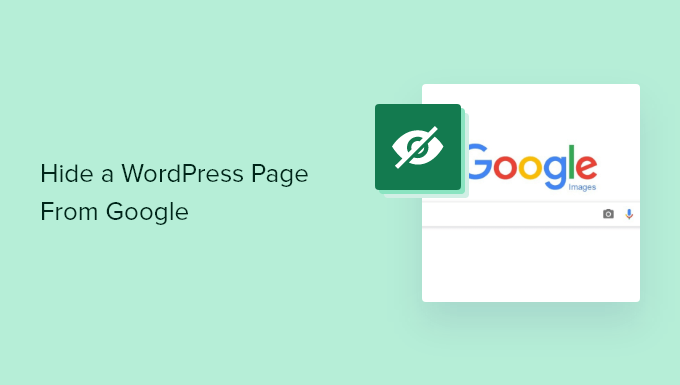
Perché nascondere un post o una pagina WordPress da Google?
Ci sono molte buone ragioni per tenere alcune pagine nascoste da Google.
A volte devi proteggere la tua privacy. Ad esempio, potresti voler nascondere pagine che mostrano profili di membri, documenti aziendali interni o dettagli dell'account cliente. Questo mantiene le informazioni private al sicuro e lontane da persone che non dovrebbero vederle.
Quando stai lavorando al tuo sito web, spesso devi nascondere pagine che non sono pronte per il pubblico. Pensa a quando stai costruendo nuove sezioni del tuo sito o testando nuove funzionalità. Non vorresti che Google mostrasse queste pagine incomplete nei risultati di ricerca prima che siano pronte.
Molti proprietari di siti web hanno anche bisogno di nascondere contenuti speciali che sono solo per determinate persone. Questo include cose come siti web di appartenenza, download privati o offerte speciali disponibili solo per un breve periodo.
In questo articolo, tratteremo diversi modi per nascondere le pagine di WordPress da Google, tra cui l'uso di un meta tag HTML, l'uso del file robots.txt, la protezione con password delle tue pagine e la messa del tuo sito in modalità di manutenzione:
- Nascondere una pagina di WordPress dai motori di ricerca utilizzando AIOSEO
- Nascondere una pagina di WordPress dai motori di ricerca utilizzando il file robots.txt
- Proteggere con password un post o una pagina in WordPress
- Nascondere un sito WordPress finché non è pronto
- Domande frequenti (FAQ)
- Risorse aggiuntive per nascondere contenuti di WordPress
Metodo 1: Nascondere una pagina di WordPress dai motori di ricerca utilizzando AIOSEO
Puoi nascondere una pagina di WordPress da Google utilizzando un plugin di WordPress come All in One SEO (AIOSEO). È uno dei plugin SEO più popolari, utilizzato da oltre 3 milioni di siti web WordPress. Questo metodo è il più semplice e consigliato per i principianti.
Innanzitutto, devi installare e attivare il plugin AIOSEO. Per maggiori dettagli, consulta la nostra guida passo passo su come installare un plugin di WordPress. La versione gratuita di AIOSEO include anche la possibilità di nascondere le pagine da Google.
Dopo aver installato e attivato il plugin sul tuo sito WordPress, devi modificare la pagina o il post che desideri nascondere da Google.
Nell'editor di contenuti di WordPress, scorri verso il basso fino alle Impostazioni AIOSEO e fai clic sulla scheda 'Avanzate'.
Ora vedrai un'opzione 'Impostazioni Robots' e un interruttore che dice 'Usa impostazioni predefinite'. Devi fare clic sull'interruttore per disattivare l'impostazione dei robots.
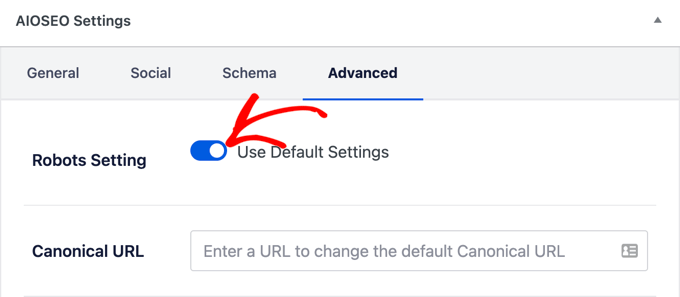
Una volta fatto ciò, appariranno altre opzioni sotto 'Meta Robots'.
Per escludere la pagina dalla visualizzazione nei risultati di ricerca di Google, devi selezionare la casella che dice 'No Index'.
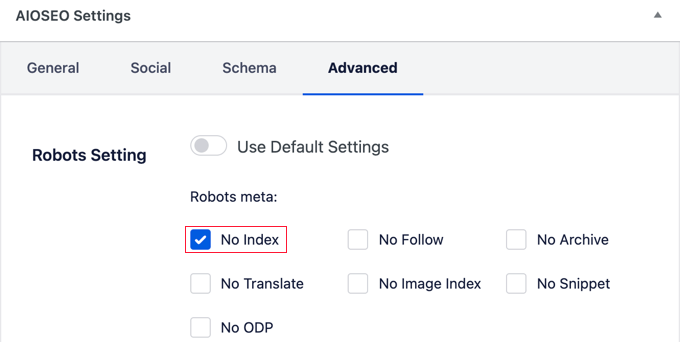
Dopo aver selezionato questa opzione, puoi salvare o pubblicare la tua pagina. AIOSEO aggiungerà una riga di codice che indica ai motori di ricerca come Google di non indicizzare questa pagina.
Il codice automatico sarà simile a questo:
<meta name="robots" content="noindex"/>
Oltre a escludere pagine specifiche, AIOSEO ti consente anche di nascondere diverse sezioni di contenuto dalla visualizzazione su Google.
Per fare ciò, vai su All in One SEO » Aspetto della ricerca dalla tua area di amministrazione di WordPress.
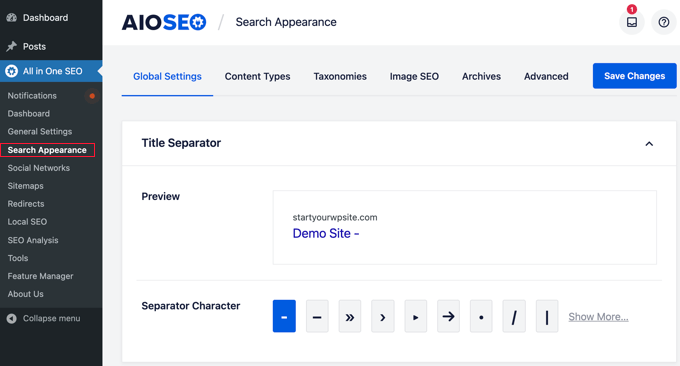
Vedrai diverse schede per diverse sezioni di contenuto, tra cui Tipi di contenuto, Tassonomie, Media e Archivi.
Ora fai clic su una di queste schede e imposta l'opzione 'Mostra nei risultati di ricerca' su 'No'.
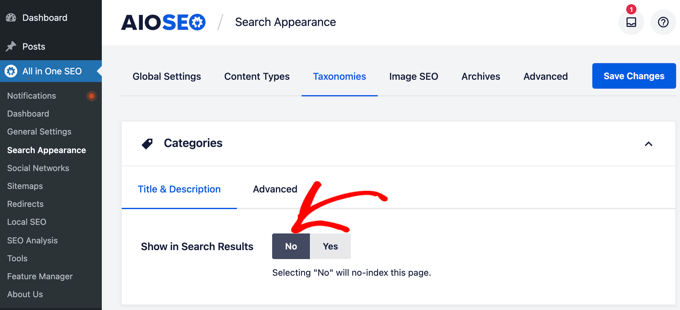
Se desideri nascondere i file multimediali da Google, avrai bisogno della versione AIOSEO Pro per visualizzare le opzioni nella scheda 'Media'.
Successivamente, fai clic sul pulsante 'Salva modifiche'.
AIOSEO aggiungerà un tag meta HTML 'noindex', in modo che i motori di ricerca non indicizzino il contenuto e questo non appaia nei risultati di ricerca. Escluderà inoltre il contenuto dalle tue sitemap XML.
Metodo 2: Nascondere una pagina WordPress dai motori di ricerca utilizzando il file robots.txt
È importante sapere che questo metodo funziona in modo molto diverso dall'uso del tag 'noindex' nel Metodo 1. Il file robots.txt chiede ai motori di ricerca di non esplorare o visitare la tua pagina.
Tuttavia, se altri siti web linkano alla tua pagina, Google potrebbe comunque includere l'URL nei risultati di ricerca senza visitarla.
Per questo motivo, l'uso del tag 'noindex' (Metodo 1) è il modo più affidabile per nascondere una pagina da Google. Questo metodo è meglio utilizzarlo se hai già un file robots.txt e desideri aggiungere una regola rapida.
Questo metodo richiede la modifica del file robots.txt, che è un file di configurazione che fornisce istruzioni ai bot dei motori di ricerca. Per ulteriori informazioni, consulta la nostra guida su come ottimizzare il tuo robots.txt WordPress per la SEO.
Puoi modificare il file robots.txt connettendoti al tuo sito web utilizzando un client FTP o il file manager nel tuo pannello di controllo hosting WordPress e navigando nella directory principale del tuo sito web.
Tuttavia, la maggior parte degli utenti troverà più facile utilizzare AIOSEO o WPCode. Entrambi i plugin consentono di modificare il file robots.txt direttamente dalla dashboard di WordPress.
L'aggiunta di istruzioni errate in questo file può avere un effetto negativo sulla SEO del tuo sito, motivo per cui non raccomandiamo questo metodo ai principianti.
Dovrai aggiungere queste righe al tuo file robots.txt:
User-agent: *
Disallow: /your-page/
La riga user-agent ti consente di indirizzare bot specifici. Stiamo usando un asterisco per includere tutti i motori di ricerca. La riga successiva definisce la parte dell'URL che viene dopo il nome del tuo dominio.
Ora, supponiamo che tu voglia nascondere un post del blog con un URL simile a questo:
http://example.com/2016/12/my-blog-post/
Ecco come aggiungerai questo URL al tuo file robots.txt:
User-agent: *
Disallow: /2016/12/my-blog-post/
Se hai modificato il file manualmente, non dimenticare di salvare le modifiche e caricare nuovamente il file robots.txt sul tuo server.
Ci sono alcuni svantaggi nell'utilizzare robots.txt per nascondere contenuti. Innanzitutto, tieni presente che il file robots.txt è accessibile pubblicamente. Ciò significa che chiunque può accedervi direttamente per vedere se ci sono pagine che stai cercando di nascondere.
In secondo luogo, mentre la maggior parte dei motori di ricerca segue le istruzioni nel file robots.txt, altri crawler e bot potrebbero semplicemente ignorarlo e indicizzare comunque quelle pagine.
Questi bot esplorano il web per diffondere malware, prendere di mira siti web e raccogliere informazioni come account email e numeri di telefono.
Metodo 3: Proteggi con password un post o una pagina in WordPress
Questo metodo utilizza un approccio diverso. Invece di chiedere ai motori di ricerca di non indicizzare una pagina, puoi semplicemente proteggerla con password in modo che sia visibile solo agli utenti in possesso della password.
WordPress è dotato di una funzionalità integrata per proteggere con password post e pagine. Modifica semplicemente il post o la pagina che desideri proteggere. Sotto l'impostazione 'Documento' nel tuo editor di WordPress, fai clic sul collegamento accanto all'opzione 'Visibilità'.
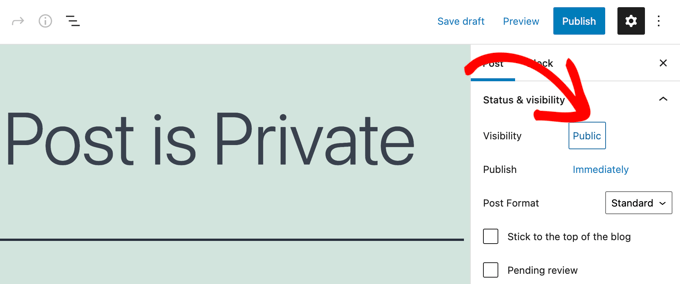
Questo mostrerà le opzioni di visibilità disponibili in WordPress, dove puoi rendere un post o una pagina pubblico, privato o protetto da password.
I post privati sono disponibili solo per gli utenti connessi che hanno almeno un ruolo utente editor sul tuo sito web. I post protetti da password possono essere visti da qualsiasi visitatore che possiede la password.
Devi fare clic sull'opzione 'Protetto da password' e quindi inserire una password sicura.
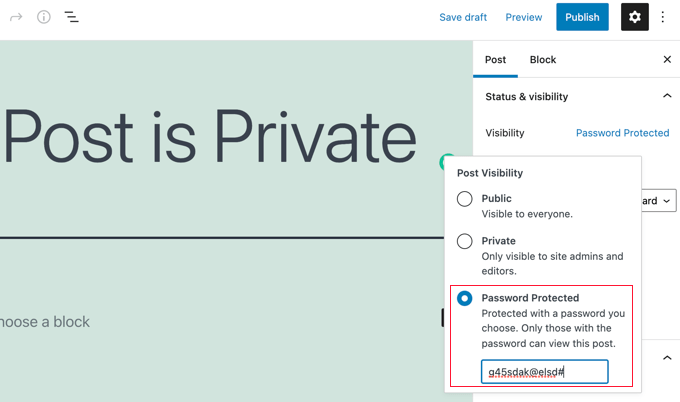
Una volta pubblicato o aggiornato il post o la pagina, ai visitatori che tenteranno di accedervi verrà chiesto di inserire la password per visualizzare il contenuto.
Vedranno una pagina come questa.
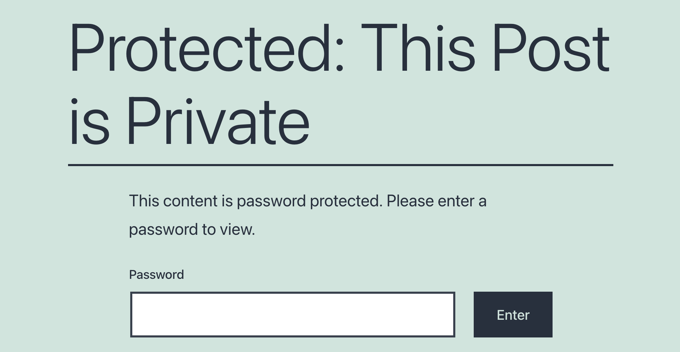
Per istruzioni più dettagliate, consulta la nostra guida su come proteggere con password post e pagine in WordPress.
Se stai cercando di creare e vendere corsi online, ti consigliamo di utilizzare una piattaforma adeguata come MemberPress. Offre funzionalità avanzate di protezione dei contenuti che mantengono post e pagine specifici esclusivi per gli abbonati.
Metodo 4: Nascondere un sito WordPress finché non è pronto
I primi tre metodi sono perfetti per nascondere singoli post o pagine. Ma cosa succede se devi nascondere il tuo sito web intero? Questo è comune quando stai costruendo il tuo sito per la prima volta o apportando grandi modifiche. Il modo migliore per farlo è mettere il tuo sito in modalità di manutenzione.
Il modo più semplice per farlo è mettere il tuo sito web in modalità di manutenzione. Un ottimo plugin come SeedProd comunica anche ai motori di ricerca che il tuo sito è temporaneamente non disponibile (con un header 503 'service unavailable'), il che protegge il tuo posizionamento SEO mentre lavori.
Innanzitutto, devi installare e attivare il plugin SeedProd. Per maggiori dettagli, consulta la nostra guida passo passo su come installare un plugin WordPress.
Nota: Esiste anche una versione gratuita di SeedProd che puoi utilizzare. Ma per questo tutorial, mostreremo la versione Pro poiché ha più funzionalità.
Dopo l'attivazione, vai alla pagina SeedProd » Impostazioni per inserire la tua chiave di licenza. Puoi trovare queste informazioni nel tuo account sul sito web di SeedProd.
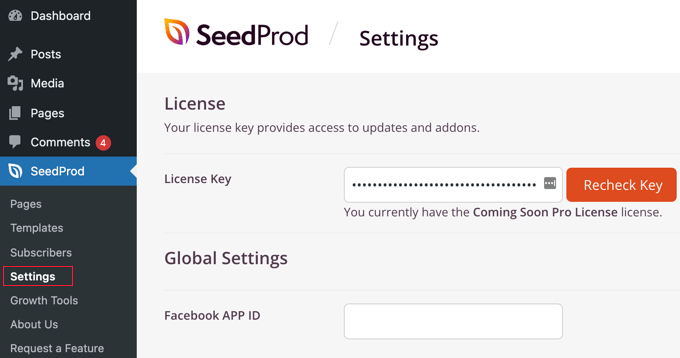
Successivamente, devi navigare su SeedProd » Pagine.
Qui, dovresti cercare la pagina ‘Modalità Manutenzione’ e spostare l'interruttore da ‘Inattivo’ ad ‘Attivo’.
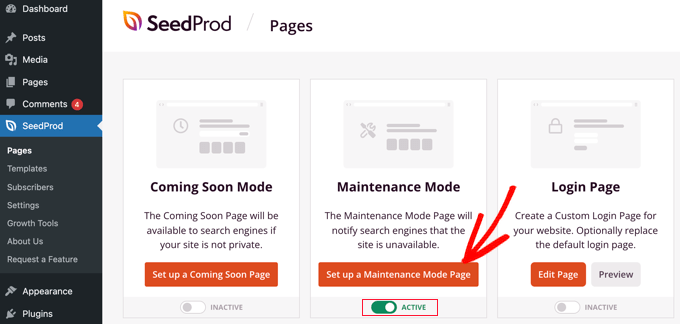
Dopodiché, dovrai fare clic sul pulsante ‘Imposta una pagina di modalità manutenzione’. Questo ti permette di creare una pagina temporanea che i tuoi visitatori possono vedere mentre il tuo sito web è nascosto.
Per prima cosa, devi scegliere un modello per la pagina. Quando passi il mouse sopra un modello, vedrai due icone. Puoi visualizzare in anteprima il modello facendo clic sull'icona della lente d'ingrandimento e selezionarlo facendo clic sull'icona del segno di spunta rosso.
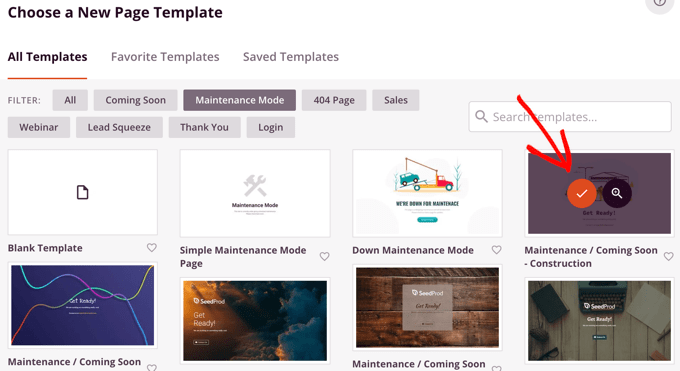
Dopo aver selezionato un modello, verrai portato all'editor di pagine drag-and-drop di SeedProd per personalizzare la tua pagina di modalità manutenzione.
Qui, puoi modificare il testo e caricare un'immagine di sfondo personalizzata per abbinarla al tuo marchio.
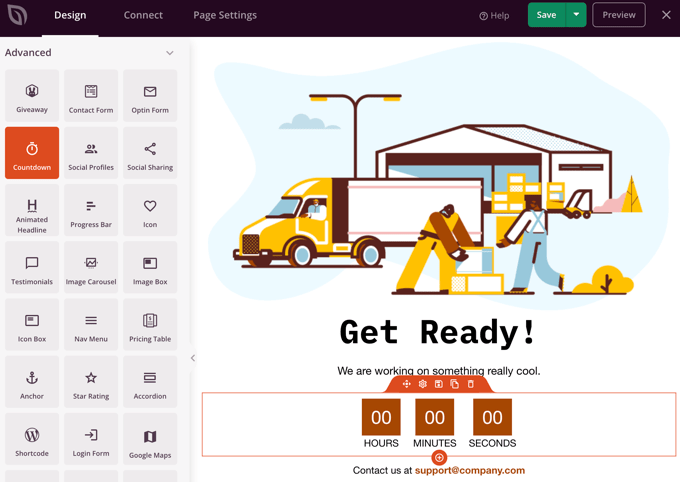
Puoi anche aggiungere nuovi blocchi dalla colonna di sinistra. Ad esempio, potresti voler aggiungere un timer che conta alla rovescia fino al lancio del tuo sito web.
Una volta che sei soddisfatto del design della pagina, devi pubblicarla. Semplicemente fai clic sul pulsante del menu a discesa accanto a ‘Salva’ e poi fai clic su ‘Pubblica’.
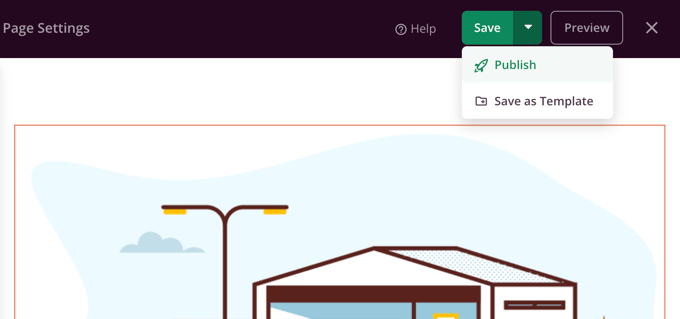
Ti verrà mostrato un messaggio che la tua pagina è stata pubblicata.
Il tuo sito web è ora nascosto a Google e al pubblico, e solo la pagina di manutenzione è visibile.
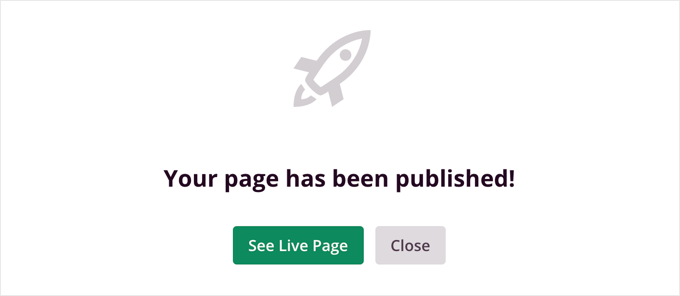
Puoi fare clic sul pulsante ‘Vedi Pagina Live’ per visualizzare la tua pagina di manutenzione.
Ecco come appare sul nostro sito demo.
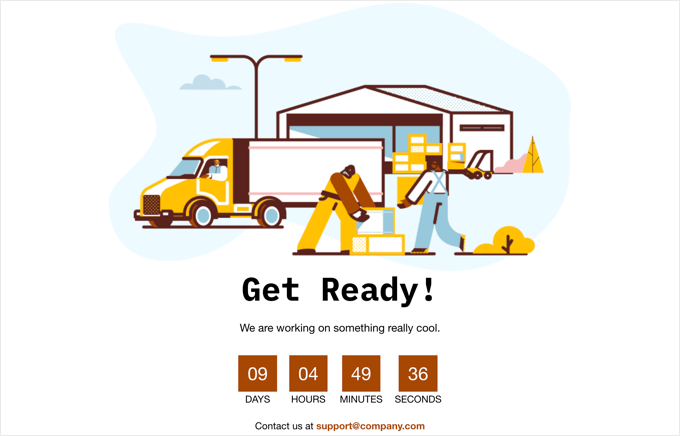
Quando sei pronto per mostrare il tuo sito web al mondo, visita di nuovo SeedProd » Pagine e sposta l'interruttore della Modalità Manutenzione da ‘Attivo’ ad ‘Inattivo’.
Domande frequenti (FAQ)
Ecco alcune delle domande più comuni che ci vengono poste riguardo all'occultamento di pagine e post di WordPress dai motori di ricerca.
1. Quanto tempo ci vuole perché Google deindicizzi una pagina?
Dopo aver aggiunto un tag 'noindex' a una pagina, possono volerci da alcuni giorni a diverse settimane perché Google la rimuova dai risultati di ricerca. La tempistica dipende dalla frequenza con cui Google scansiona il tuo sito web.
A volte puoi accelerare il processo utilizzando lo strumento di ispezione URL in Google Search Console per richiedere la reindicizzazione.
2. Qual è la differenza tra noindex e nofollow?
Il tag 'noindex' dice ai motori di ricerca di non mostrare una pagina specifica nei loro risultati di ricerca. Il tag 'nofollow' dice ai motori di ricerca di non seguire nessuno dei link presenti su quella pagina.
Nascondere una pagina dai risultati di ricerca richiede il tag 'noindex'. Usarli entrambi insieme impedisce che la pagina venga indicizzata e impedisce ai bot di ricerca di scoprire altre pagine tramite i suoi link.
3. Una pagina protetta da password è completamente nascosta da Google?
La protezione tramite password impedisce a Google di vedere il contenuto della pagina, ma l'URL stesso della pagina potrebbe comunque essere indicizzato se è collegato da altri punti del tuo sito. Per una privacy completa, è meglio usare un tag 'noindex' insieme alla protezione tramite password.
4. Nascondere pagine da Google danneggerà il SEO del mio sito web?
No, nascondere pagine come aree amministrative, pagine di ringraziamento o documenti interni non danneggerà il tuo SEO. È una pratica comune e raccomandata per evitare che pagine non essenziali o private intasino i risultati di ricerca.
Risorse aggiuntive per nascondere contenuti di WordPress
Speriamo che questo tutorial ti abbia aiutato a imparare come nascondere una pagina WordPress da Google. Potresti anche voler vedere altre guide relative al nascondere contenuti WordPress e renderli privati:
- Come impedire ai motori di ricerca di scansionare un sito WordPress
- Come proteggere con password una pagina o un post in WordPress
- Come nascondere facilmente (Noindex) i file PDF in WordPress
- Come nascondere un post dalla homepage in WordPress
- Come escludere pagine dai risultati di ricerca di WordPress (Passo dopo passo)
- Come escludere pagine specifiche, autori e altro dalla ricerca di WordPress
- Come proteggere con password il tuo WordPress senza registrazione utente
Se ti è piaciuto questo articolo, iscriviti al nostro canale YouTube per tutorial video su WordPress. Puoi anche trovarci su Twitter e Facebook.





Debashish Bairagi
Quanto tempo dopo aver inserito il meta tag no-index nelle impostazioni di AIOSEO ci vuole per indicizzare nuovamente la pagina, se in futuro voglio che la pagina venga mostrata pubblicamente nelle ricerche di Google?
Dan
YOAST è sicuramente il modo più semplice per farlo. Nessun codice, basta cambiare l'impostazione e sei a posto. Questo è stato utile per non indicizzare pagine come la Privacy Policy o le pagine dei Termini, che sono piuttosto inutili da indicizzare su Google.
Supporto WPBeginner
Thanks for sharing your preferred method from our article
Amministratore
Nick
Se imposto una pagina su visibilità Privata, la pagina sarà comunque indicizzabile ai fini SEO ma non apparirà nella sitemap?
Supporto WPBeginner
Un post privato normalmente non verrebbe indicizzato.
Amministratore
Justin
Dopo aver apportato queste modifiche, quanto tempo ci vuole perché la pagina smetta di apparire nelle ricerche di Google?
Supporto WPBeginner
Dipenderebbe da quando Google svuota la sua cache.
Amministratore
Lisa
Per il plugin Yoast, le impostazioni sono diverse da quelle mostrate. Quindi presumo che Yoast abbia cambiato il suo aspetto da quando è stato originariamente pubblicato.
Sandy
Curioso di sapere come nascondere un file PDF di iscrizione (media) dalle ricerche di Google. Sopra sembra fare riferimento solo a pagine/post. Dovrei provare il Metodo #2 sopra per farlo? Grazie!
Supporto WPBeginner
Per quello che desideri, probabilmente dovresti usare il metodo #2 dall'articolo.
Amministratore
Volkan
Grazie per l'articolo. Voglio che Google non indicizzi le pagine dei membri del mio sito. Puoi seguire i passaggi per rendere la pagina 'membro' non indicizzata. Tuttavia, le singole pagine dei membri continuano ad apparire. Puoi raccomandare delle soluzioni?
Grazie
Farukh
Ciao,
Vorrei noindicizzare alcune pagine. Penso che il metodo Yoast sia il migliore. Ma puoi dirmi per favore quanti giorni ci vorranno per rimuovere queste pagine dai risultati di ricerca di Google?
Supporto WPBeginner
Ciao Farukh,
Di solito non ci vuole molto. Tuttavia, spetta ai motori di ricerca decidere quando aggiornano il loro indice.
Amministratore
Reuben Chovuchovu
Ciao. Ho pagine protette da password sul mio sito web che in qualche modo appaiono nei risultati di ricerca di Google e aggirano la password mostrando allo spettatore le pagine senza bisogno di fornire la password.
Karen
grazie per il fantastico articolo. Mi chiedo quale di questi metodi sia preferito o se sia necessario utilizzarne più di uno per una pagina dei prezzi, ad esempio?
Vorrei indirizzare le persone a una pagina privata e sapere che non è su Google o su nessun altro motore di ricerca. Il messaggio di Kim sul passwording è stato sconcertante. Mi piacerebbe sentire anche i tuoi commenti al riguardo.
Supporto WPBeginner
Ciao Karen,
Puoi usare il metodo 1 per essere assolutamente certo che Google non indicizzerà la pagina. Questo metodo renderà la tua pagina noindex per Google non appena verrà pubblicata.
Amministratore
Alex K
Come posso nascondere una pagina che ho creato per il sito mobile in modo che non appaia nel mio elenco di ricerca? Non voglio che i clienti vedano la pagina mobile.
Kim
Se ho capito bene, se si utilizza il metodo 3 e si protegge una pagina con password, questa viene comunque indicizzata, ma non è disponibile per la visualizzazione senza conoscere la password.
Recentemente un mio collega ha creato una bozza di pagina per un altro collega da rivedere (usando una password), pensando che sarebbe stata nascosta. Tuttavia, ho ricevuto un messaggio sul mio telefono da Google che mi informava che c'era un aggiornamento su un sito web che avevo visitato di recente, ma con una nota che era protetto da password. Questo non è qualcosa che vorrei che altri ricevessero, poiché sarebbe fastidioso piuttosto che utile, dato che non sarebbero in grado di accedere alla pagina. Quindi, in realtà, non penso che sia sufficiente proteggere qualcosa con password; dovremmo probabilmente utilizzare anche uno dei primi due metodi per mantenerlo nascosto. Sei d'accordo?
Pete
Grazie per un ottimo articolo. È semplice, conciso e molto chiaro. Ti ho aggiunto ai preferiti! Saluti.
Vijaygopal Balasa
Ho eliminato più di 20 post dal mio blog WordPress. Ma Yoast ha inviato la sitemap XML a Google e questa è stata indicizzata nei risultati di ricerca. Ogni volta che cerco il nome del mio dominio, la pagina eliminata appare...
Se entro in quella pagina, mostra il contenuto 404 non trovato..!!
C'è una soluzione per liberarsene presto?
Sina
Prova a staccarli usando Google Search Console. Potrebbe aiutare.